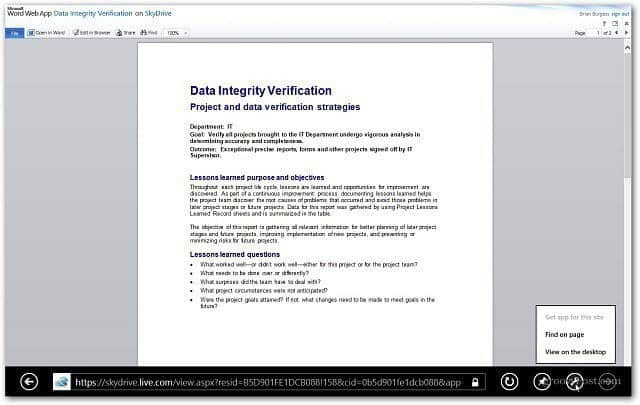Enregistrer les documents Microsoft Office sur SkyDrive par défaut
Microsoft Office Microsoft Skydrive / / March 19, 2020
Si vous travaillez beaucoup dans des documents Microsoft Office toute la journée, voici comment les enregistrer sur SkyDrive par défaut.
Windows SkyDrive est un excellent service pour enregistrer et partager vos fichiers. Si vous travaillez sur de nombreux documents Microsoft Office toute la journée, voici comment les enregistrer sur le lecteur en ligne par défaut.
Premier, téléchargez et installez le SkyDrive application sur Vista et Windows 7. Il est inclus dans Windows 8 comme fonctionnalité Metro par défaut, mais vous devrez l'installer sur le bureau lors de l'utilisation de la version préliminaire. L'application est également disponible pour Appareils iOS, Windows Phone et Mac OS X.
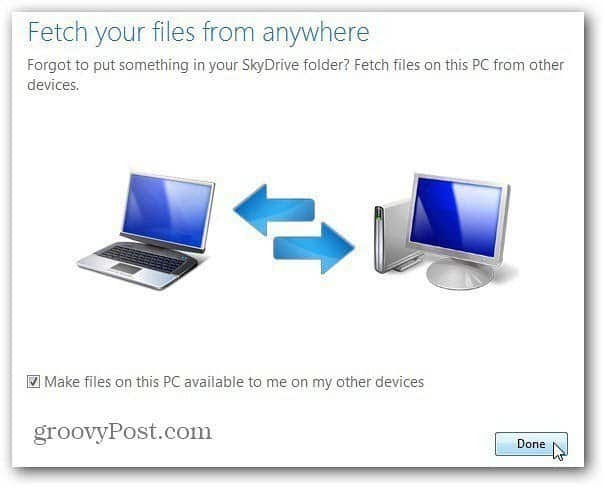
Ensuite, c'est une bonne idée de créer un dossier pour chaque type de document dans lequel vous travaillez. Par exemple, ici, j'ai créé un dossier séparé pour Word, Excel et PowerPoint.
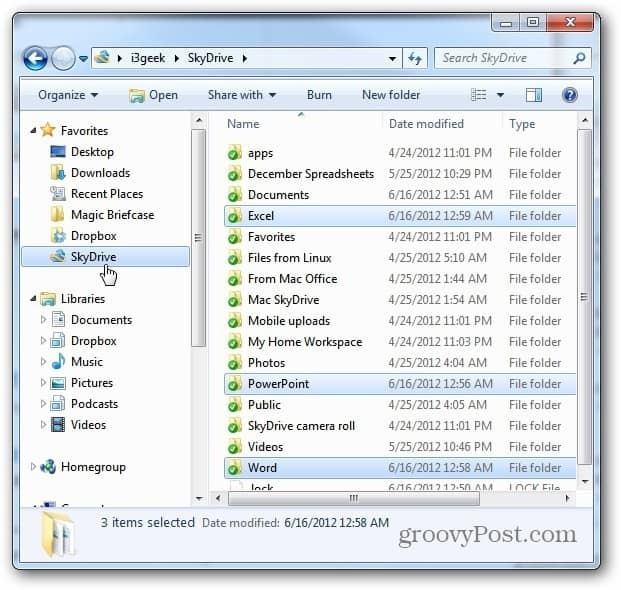
Avec les dossiers MS Office prêts dans SkyDrive, il est facile de faire en sorte que chaque programme les enregistre dans le dossier approprié par défaut. Dans Word, Excel et PowerPoint 2010, cliquez sur l'onglet Fichier, puis sur Options.
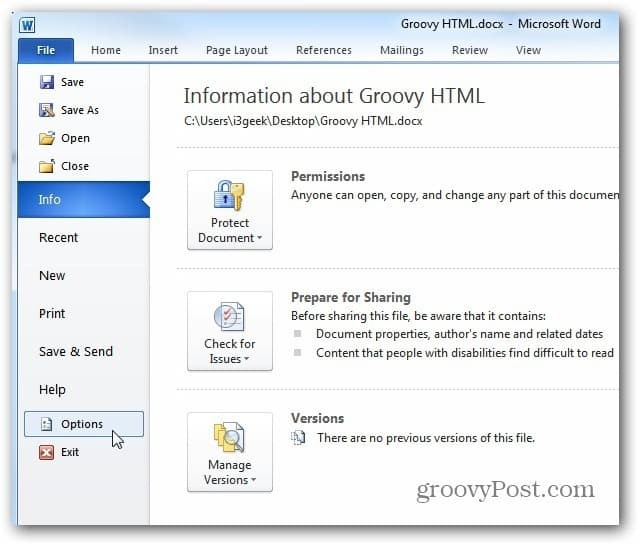
La fenêtre Options apparaît. Cliquez sur Enregistrer puis à côté de Emplacement de fichier par défaut, entrez le chemin d'accès au dossier que vous avez créé pour les fichiers. Cliquez ensuite sur OK.
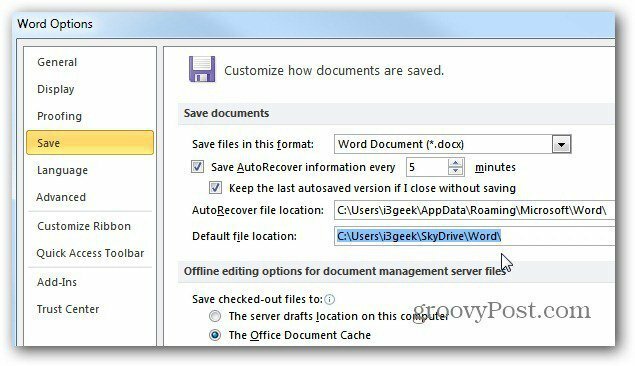
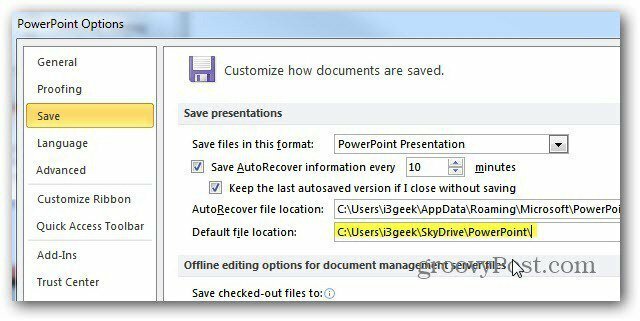
Pour Office 2007, cliquez sur le bouton Office puis sur Options.
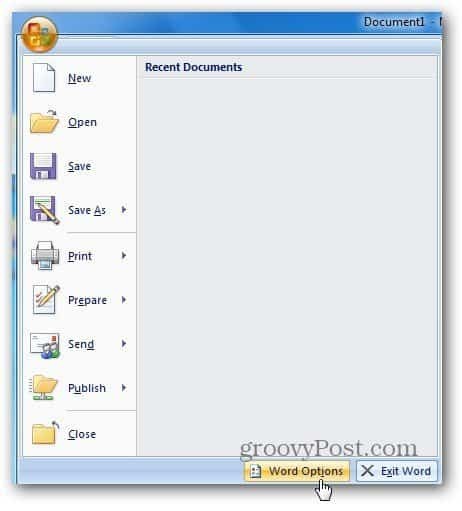
L'écran Options apparaît. Cliquez sur Enregistrer, puis modifiez l'emplacement d'enregistrement par défaut.
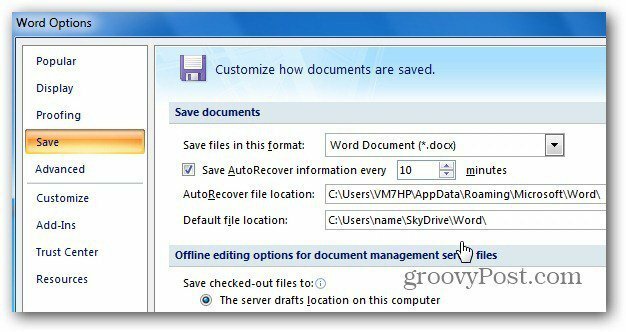
Maintenant, lorsque vous avez un nouveau document à enregistrer, il s'ouvre dans le répertoire SkyDrive que vous avez créé pour lui.
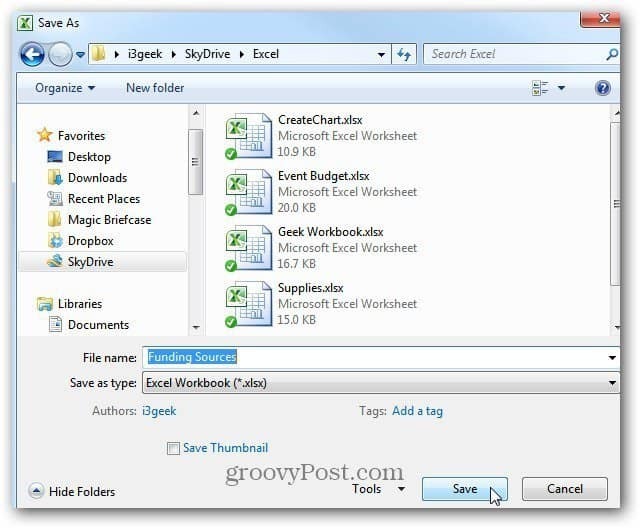
Au moment d'écrire ces lignes, vous devez toujours installer l'application Windows SkyDrive sur le bureau Windows 8 pour en faire l'emplacement par défaut pour l'enregistrement des documents.
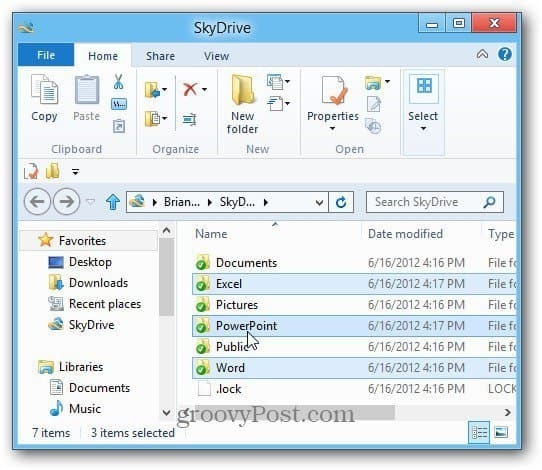
Mais vous pouvez toujours voir vos fichiers en utilisant l'application Metro incluse par défaut. Cliquez simplement sur la vignette dans l'écran de démarrage de Metro.
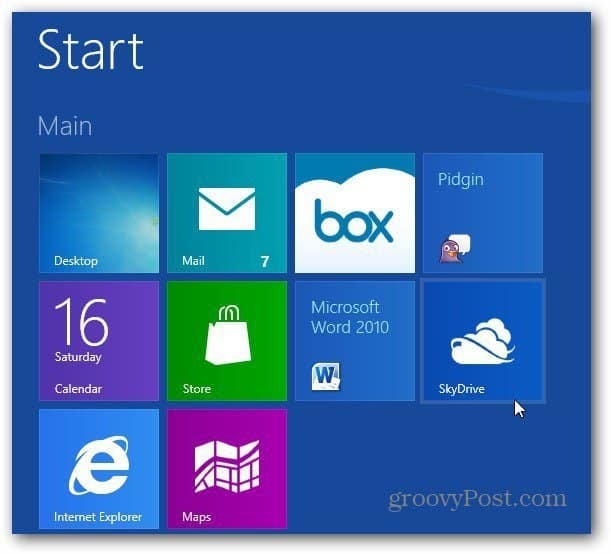
Vous y verrez tous les dossiers inclus dans votre compte ainsi que le nombre de fichiers dans chaque dossier.
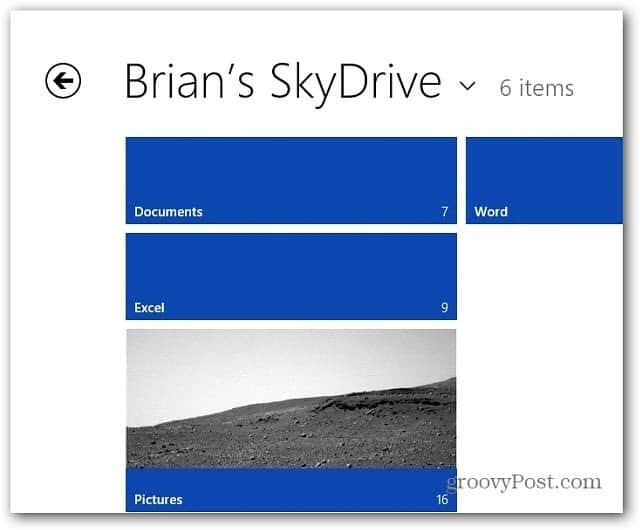
Ensuite, il ouvre des fichiers dans IE 10 Metro.